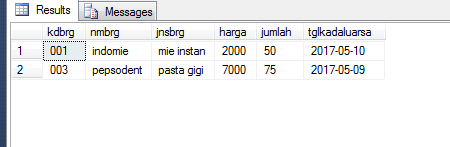Membuat tabel SQL Server adalah hal yang sering kita lakukan jika kita belajar basis data/database SQL Server, atau basis data yang lain seperti MySQL.
Kita sering mengenal Query Create Table dalam membuat tabel pada databse, begitu juga kali ini, kita akan mencoba membuat tabel SQL Server sesuai bahasan kita pada blog ini mengenai SQL Server.
Dalam database SQL Server biasanya terdiri dari beberapa tabel yang saling berelasi sesuai kebutuhan kita.
Mengapa berelasi? karena SQL Server merupakan salah satu bentuk Database Relasional, yang berarti Model relasional memungkinkan kita membuat databse yang saling berelasi antara tabel data. Yang nantinya dapat menggambarkan integritas suatu basis data dalam menghasilkan informasi.
Seperti judul pada artikel kali ini yang berjudul Cara Membuat Tabel Sql Server dan Penerapan Query Select, peran dalam pembuatan tabel juga berhubungan dengan bagaimana kita dapat mengenal Query Select yang mungkin dapat berguna dalam menyampaikan artikel kali ini.
Artikel kali ini lebih mengarahkan pada studi kasus bagaimana kita dapat membuat tabel SQL Server dan nantinya kita akan mencoba menerapkan beberapa query yang lain pada SQL Server.
Seperti insert data ke dalam tabel SQL Server, dan mencoba menerapkan query select tabel guna menampilkan data dari tabel SQL Server, mari langsung kita lihat studi kasus di bawah ini.
Sebelum kita membuat sebuah tabel alangkah baiknya kita mengetahui struktur Query yang akan kita buat. Dalam pembuatan database SQL Server struktur query nya seperti berikut.
Create Database Nama_DatabaseKemudian kita bisa melakukan use pada database yang telah kita buat. Perintah ini digunakan apabila kita ingin melakukan manajemen database SQL Server, yang menandakan bahwa database tersebutlah yang akan kita kelola.
Use Nama_databaseSekarang kita mulai dengan membuat sebuah tabel
Membuat Tabel Sql Server
Mari kita coba membuat beberapa field tabel, dan salah satu field tersebut sebagai primary key.
Kurang lebih seperti berikut.
create table Barang
(kdbrg varchar (10) primary key,
nmbrg varchar (50),
jnsbrg varchar (20),
harga int,
jumlah int
)Setelah kita membuatnya, kita coba jalankan dengan menggunakan Query(select * from barang)
BlogQuery tersebut, jalankan dengan perintah (ctrl+e), atau sesuaikan dengan tabel anda.
kemudian seperti yang telah saya singgung tadi kita akan mencoba melakukan insert data dalam tabel yang telah kita buat. berikut contoh query yang dapat kita terapkan untuk insert SQL Server.
Insert Into Sql Server
Query (insert into) sesuai dengan field-field yang ada pada tabel kita.
insert into Barang
values ('001', 'indomie', 'mie instan', '2000', '50')
insert into Barang
values ('002', 'sunslik', 'sampoo', '14000', '100')
insert into Barang
values ('003', 'pepsodent', 'pasta gigi', '7000', '75')
insert into Barang
values ('004', 'la light', 'rokok', '18000', '200')
insert into Barang
values ('005', 'sgm', 'susu bayi', '75000', '150')Kemudian mari kita coba menjalankan beberapa contoh studi kasus sederhana seperti berikut, guna mengetahui cara menampilkan sebuah komponen dari tabel menggunakan Query SQL Server:
Contoh penerapan di bawah ini siapa tau juga bermanfaat untuk temen-temen untuk referensi dalam menggunakan query select.
Query Select Sql Server
Tampilkan yang nama barangnya indomie
Merupakan query view menggunakan select sesuai dengan nama barang tertentu.
select * from Barang where nmbrg='indomie'Tampilkan yang jenisnya sampoo
Menampilkan jenis barang sampo, kwluaran akan menghasilkan record dengan barang tertentu.
select * from Barang where jnsbrg='sampoo'Tampilkan yang harganya 18000
Menampilkan record sesuai barang yang harganya 18000.
select * from Barang where harga=14000Tampilkan yang jumlahnya 100
Menampilkan record sesuai barang yang jumlahnya 100.
select * from Barang where jumlah=100Tampilkan yang jenisnya susu bayi
Menampilkan record sesuai barang yang jenisnya susu bayi.
select * from Barang where jnsbrg='susu bayi'Tampilkan yang nama barangnya sunslik dan pepsodent
Menampilkan record yang barang nya sunslik dan pepsodent, penerapannya menggunakan Query OR , agar keduanya bisa tampil.
select * from Barang where nmbrg='sunslik' or nmbrg='pepsodent'Tampilkan yang nama barangnya indomie dan sgm
Sama juga menggunakan OR sebagai penggabung record yng akan di tampilkan.
select * from Barang where nmbrg='indomie' or nmbrg='sgm'Tampilkan yang harganya 7000 dan 75000
Sama juga menggunakan OR sebagai penggabung record yng akan di tampilkan.
select * from Barang harga=7000 or harga=75000Tampilkan yang jumlahnya 50 dan 75
Sama juga menggunakan OR sebagai penggabung record yng akan di tampilkan.
select * from Barang wherewhere jumlah=50 or jumlah=75Tampilkan yang nama barangnya indomie dan jumlahnya 75
Sama juga menggunakan OR sebagai penggabung record yng akan di tampilkan.
select nmbrg, jumlah from barang where nmbrg='indomie' or jumlah=75Untuk artikel kali ini cukup sampai di sini dulu, dengan pembahasan dan contoh studi kasus di atas mudah-mudahan membantu bagaimana cara kita membuat sebuah tabel di database sql server, kita juga telah menerapkan query insert data pada sebuah tabel sql server.
Baca juga : Cara alter tabel sql server
Semoga bermanfaat dan membantu buat temen-temen. Terimakasih untuk kunjungannya, jangan lupa bagikan atau tinggalkan komentar di bawah postingan untuk kemajuan artikel di blog ini.